V úprave obrázkov hrá presná vernosť farieb rozhodujúcu úlohu, najmä ak pracuješ s viacerými snímkami, ktoré vznikli za rôznych svetelných podmienok. Farbaufnehmer v Camera Raw ti umožňuje merať presné hodnoty farieb a prispôsobiť svoje farby pomocou týchto hodnôt. V tomto návode ti ukážem, ako efektívne používať Farbaufnehmer na optimalizáciu tvojich úprav obrázkov.
Najdôležitejšie poznatky
- Farbaufnehmer je užitočný nástroj na meranie a prispôsobovanie farieb.
- Môžeš získať RGB hodnoty farieb, aby si dosiahol konzistentné výsledky vo svojich obrázkoch.
- S Farbaufnehmerom môžeš cielene prispôsobiť teplotu farieb a odtieň, aby si zvýšil kvalitu obrázkov.
- Kombinovaním hodnôt môžeš vykonávať presné úpravy farieb.
Čo je Farbaufnehmer a kde ho nájdeš?
Farbaufnehmer je nástroj v rozhraní Camera Raw a nachádza sa na konci panelu nástrojov. Vyzerá ako pipeta alebo kríž a je dôležitým nástrojom na určenie príslušnej RGB hodnoty farby.

Merenie RGB hodnôt
Vyber Farbaufnehmer a potom klikni na farbu vo svojom obrázku. Napríklad môžeš kliknúť na červený objekt. Po kliknutí ti bude zobrazená RGB hodnota, ako napríklad 269, 64, 0. To ti poskytne presnú hodnotu, ktorú môžeš použiť pri nasledujúcich úpravách.
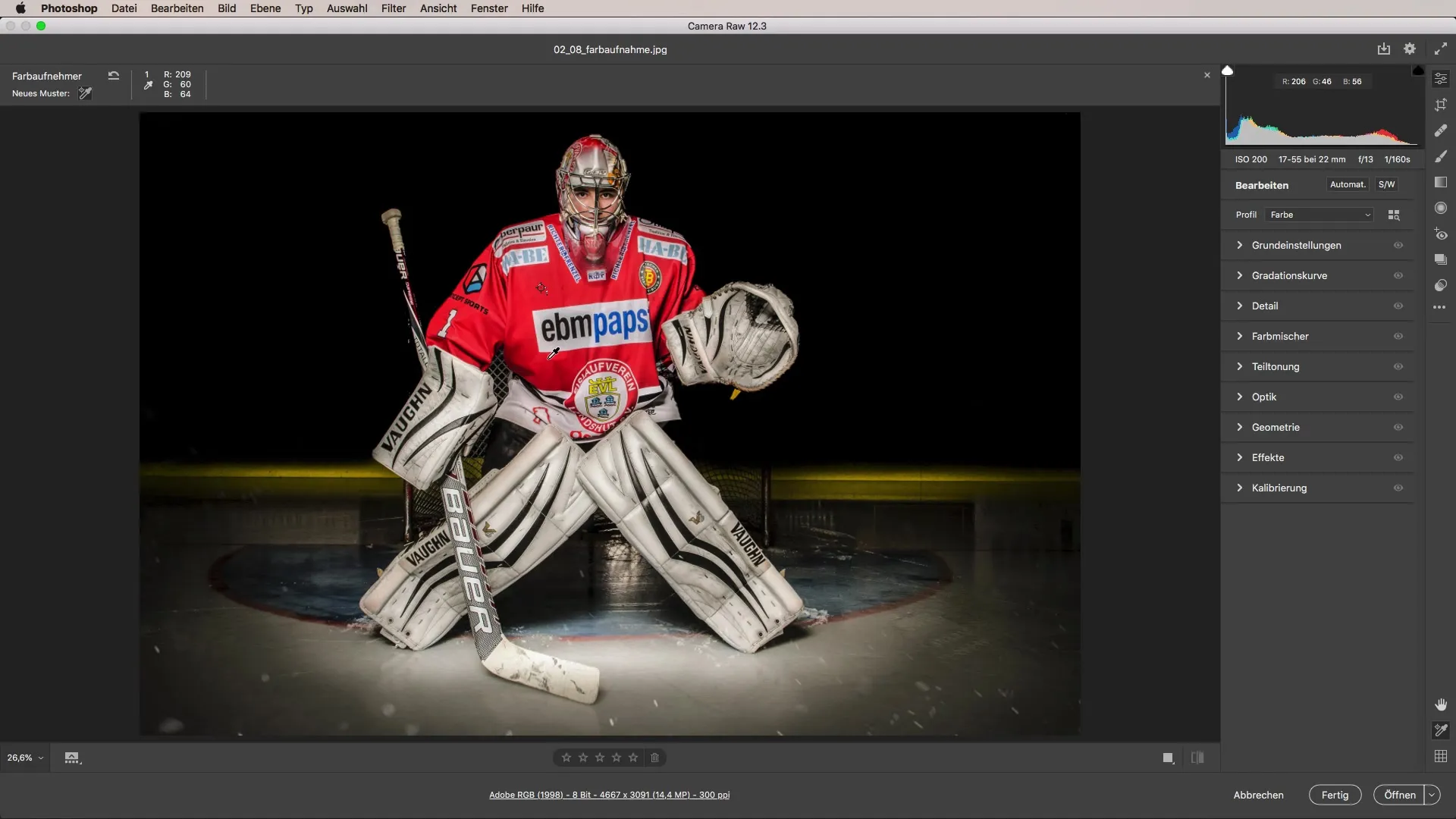
Ak si urobil viac obrázkov a zistíš, že osvetlenie alebo teplota farieb boli v každom obrázku odlišné, môže ti Farbaufnehmer pomôcť tieto rozdiely vyrovnať.
Upravenie farieb
Po určení RGB hodnôt môžeš tieto hodnoty použiť v Photoshope na vykonanie cieľových úprav farieb. Použi štetec v režime „Farba“, aby si maľoval farbu cez oblasti, ktoré majú byť upravené. Týmto spôsobom môžeš priviesť identické farby do svojho obrázka, bez toho, aby si strávil veľa času náročným retušovaním.
Precizovanie bieleho vyváženia
Ďalšie možnosťou použitia Farbaufnehmer je, keď chceš prispôsobiť konkrétnu farbu, ako je biela ľadová plocha. Klikni na plochu a získaš RGB hodnotu, napríklad 223, 221, 215. Ak chceš posunúť farbu smerom k bielej, môžeš to urobiť pomocou nastavenia bieleho vyváženia.
Umiestni pipetu blízko neutrálneho bodu bielej v obrázku, aby si videl, ako sa mení biele vyváženie. Hodnoty sa potom môžu zmeniť, čo ti pomôže dosiahnuť presnejší odtieň farby.
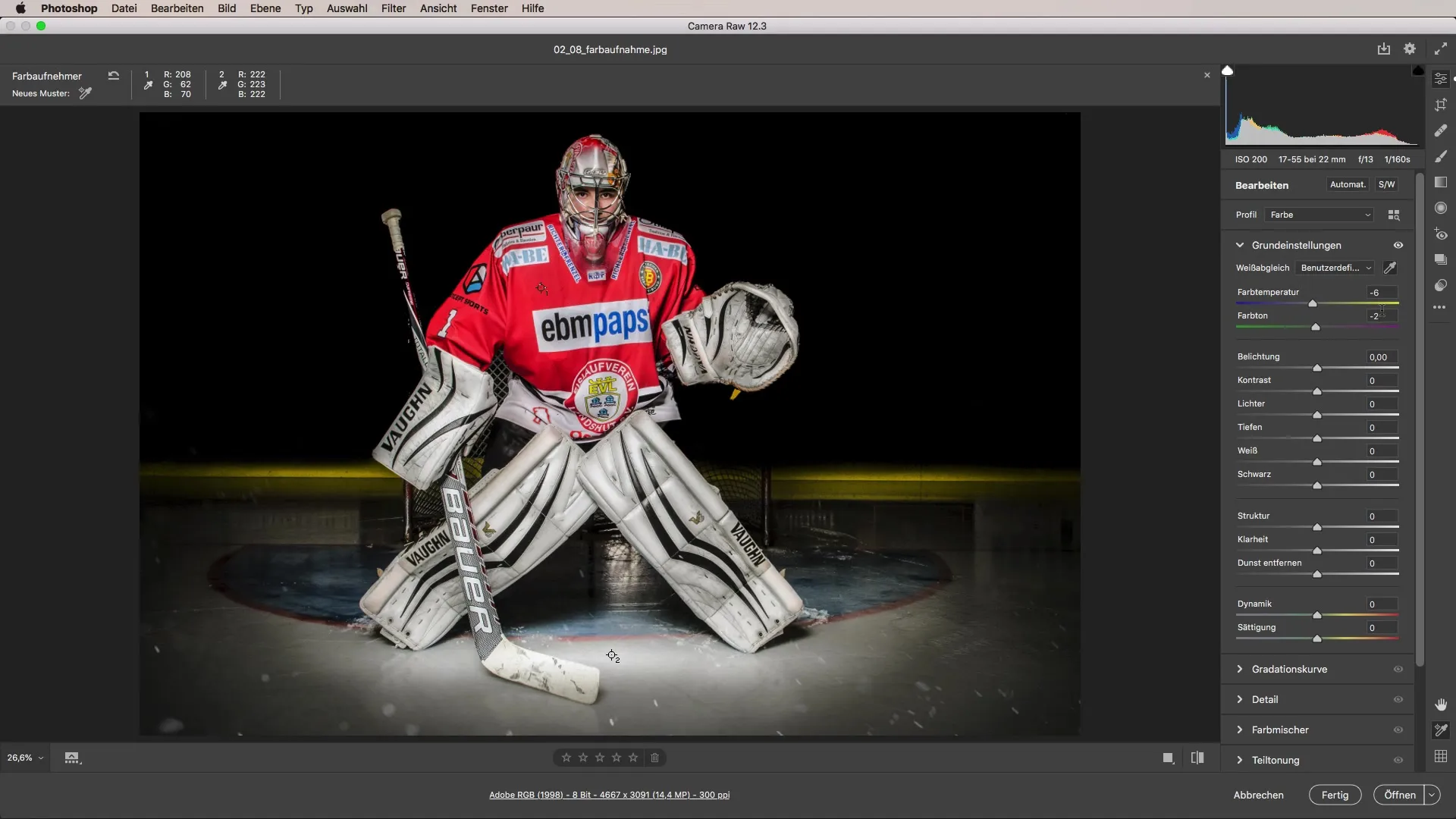
Správa zmien a vykonanie úprav
Ako náhle si vykonal biele vyváženie, môžeš hodnoty znova skontrolovať pomocou Farbaufnehmer. Týmto sa ukáže, či boli úpravy úspešné. Ak je nová hodnota 219, 219, 219, môžeš vykonať ďalšie úpravy, aby si dosiahol čistú bielu.
Posuň posúvač teploty farieb a odtieňa a meraj hodnoty stále. Je dôležité pamätať na to, že ak je to potrebné, musíš tiež upraviť expozíciu, aby si optimalizoval jas.
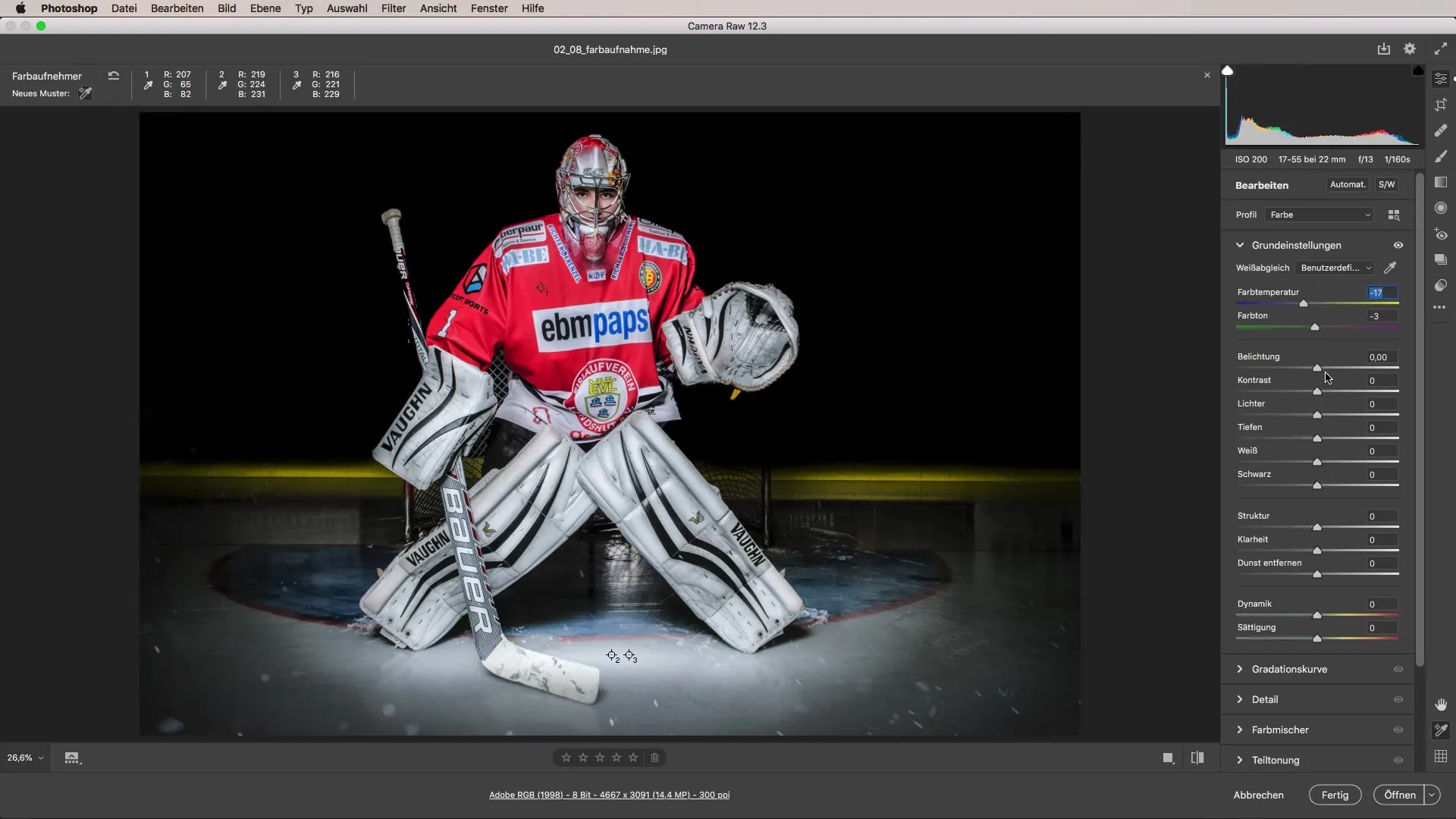
Záver
Použitie Farbaufnehmer v Camera Raw je efektívny spôsob, ako merať farby a vykonávať cielene úpravy. Či už chceš harmonizovať rôzne svetelné situácie alebo presne dolaďovať farby – s Farbaufnehmerom máš k dispozícii všestranný nástroj na zlepšenie svojej fotografie. Experimentuj s rôznymi funkciami a dosiahni ohromujúce výsledky vo svojich obrázkoch.
Zhrnutie - Farbaufnehmer v Camera Raw: Návod krok za krokom na úpravu farieb
Tento návod ti ukáže, ako môžeš použiť Farbaufnehmer v Camera Raw na dokonalé úpravy farieb. Meraj, upravuj a dosiahni požadovaný výsledok – s týmito krokmi zvládneš úpravu farieb.
Často kladené otázky
Čo je Farbaufnehmer?Farbaufnehmer je nástroj v Camera Raw, s ktorým môžeš merať a upravovať RGB hodnoty farieb.
Ako môžem použiť Farbaufnehmer?Vyber nástroj a klikni na farbu v obrázku, aby si určil RGB hodnotu.
Ako môžem prispôsobiť hodnoty farieb?Použi RGB hodnoty v Photoshope a režim štetca „Farba“ na vykonanie cielenej úpravy.
Čo je biele vyváženie?Biele vyváženie ti pomáha dosiahnuť neutrálnu bielu prispôsobením teploty a odtieňa farieb.
Ako môžem zlepšiť jas svojho obrázka?Ak je to potrebné, uprav expozíciu na optimalizáciu jasu. Experimentuj s posúvačmi teploty farieb a odtieňa, aby si dosiahol požadovaný výsledok.


